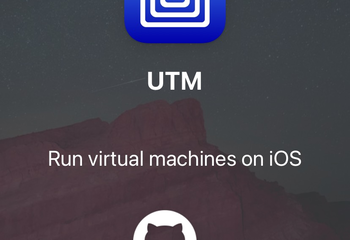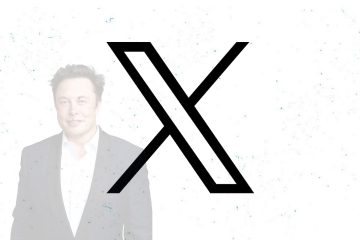.single.post-author, Szerző: Konstantinos Tsoukalas , Utolsó frissítés: 2025. november 14.
Ha az’LmCompatibilityLevel’érték 3-ra, 4-re vagy 5-re történő módosítása után automatikusan visszaáll a”2″-re, akkor olvassa el a probléma oktatóanyagának javítási útmutatóját a közelmúltban. megváltoztatta a „Network security: LAN Manager hitelesítési szint“* (más néven: „LmCompatibilityLevel”) tartományi házirendet „LM és NTLM válaszok küldése” értékről „Csak NTLMv2 válasz küldése. LM és NTLM elutasítása” értékre.
A házirend alkalmazása után (a „gpupdate/force” paranccsal) azonban kiadtam, hogy a tartományvezérlő(k) házirendje visszaváltozott „LM-és NTLM-válaszok küldése“-re (LmCompatibilityLevel=”2”).
* Információ: A”LAN Manager hitelesítési szintje a protokoll”-kompatibilitás meghatározásához“Windows számítógépeket Active Directory tartományba, vagy olyan számítógépek hitelesítésére, amelyek nem futtatnak Windows operációs rendszert a tartományban.
Az Active Directory tartományokban a Kerberos protokoll az alapértelmezett hitelesítési protokoll. Ha azonban a Kerberos protokoll valamilyen okból nem egyeztethető össze, az Active Directory LM, NTLM vagy NTLM 2-es verziót (NTLMv2) használ.
A”LAN Manager hitelesítési szint”a következő módok egyikével módosítható:
1. A Helyi Csoportházirend-szerkesztő (gpedit.msc) használata ezen a helyen:
Computer Configuration\Windows Settings\Security Settings\Local Policies\Security Options > Network Security: LAN Manager Authentication Level
2. A Domain Server Group Policy Management konzoljának (gpmc.msc) használata az Alapértelmezett tartományházirend módosításával ezen a helyen:
Computer Configuration\Policies\Windows Settings\Security Settings\Local Policies\Security Options > Network Security: LAN Manager Authentication Level
3. A Registry segítségével ezen a helyen:
HKEY_LOCAL_MACHINE\SYSTEM\CurrentControlSet\Control\Lsa\LmCompatibilityLevel
A lehetséges LAN Manager hitelesítési szint (más néven:”LmCompatibilityLevel”) az alábbiakban felsorolt beállításjegyzéki értékeket adják meg. (LM=LM=LM=0-Sen válasz:
s): (Nagyon nem biztonságos) 1=LM és NTLM küldése – NTLMv2 munkamenet-biztonság használata, ha egyeztetett (Nem biztonságos) 2=Csak NTLM válasz küldése (Gyenge biztonság) 3=Csak NTLMv2 válasz küldése (Mérsékelt biztonság) 4=Csak küldés. LM elutasítása (Erős biztonság) 5=Csak NTLMv2 válasz küldése. Az LM és NTLM visszautasítása (Nagyon erős biztonság – LEGJOBB)
KIJAVÍTÁS: A „LAN Manager hitelesítési szintje” automatikusan visszaáll „LM és NTLM válaszok küldése” értékre a DOMAIN CONTROLLER-en (Windows Server 2016/2019).
Amint azt fentebb említettük, a LAN Manager hitelesítési szintje a következő:a biztonsági szint beállítható: vagy a Helyi csoportházirend, a Registry vagy az Alapértelmezett tartományházirend módosításával.
Ha azonban módosítani szeretné a „Hálózati biztonság: LAN-kezelő hitelesítési szint” poliszt egy tartományvezérlőn, módosítania kell az „Alapértelmezett tartományvezérlőkre vonatkozó házirendet“, és a NEM az alapértelmezett házirendet állítja vissza az alapértelmezett értékre. (“LM-és NTLM-válaszok küldése”vagy”LmCompatibilityLevel: 2”. Ehhez tegye a következőket:
1. A Csoportházirend-kezelés konzolon (gpmc.msc) a Domains > YOURDOMAIN alatt bontsa ki a Domains > YOURDOMAIN elemet, majd bontsa ki a E, majd a Domain Controllerstt. Domainvezérlőkre vonatkozó házirend.
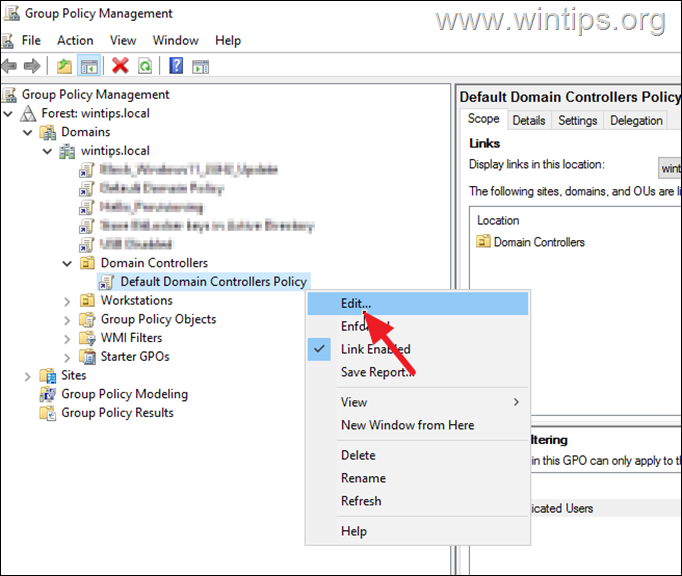
2a Windows. Most navigáljon a következő helyre: \Comfigurations Beállítások\Biztonsági beállítások\Helyi házirendek\Biztonsági beállítások
2b. Nyissa meg a”Network Security: LAN Manager hitelesítési szint“házirendet.
3. Válassza a Határozza meg ezt a házirend-beállítást lehetőséget, majd módosítsa az NTLM hitelesítési szint alá az igényeinek megfelelően. Ha végzett, kattintson az Alkalmaz > OK gombra, és zárja be a Csoportházirend-kezelést.
Ha ez a cikk hasznos volt az Ön számára, fontolja meg, hogy támogasson minket egy adományozással, ami hatalmas változást jelenthet számunkra, miközben továbbra is segítünk másoknak, miközben ezt az oldalt ingyenesen tartjuk: